ASUS RP-N53 User Manual

Quick Start Guide
RP-N53
Dual Band Wireless-N600
Wall-Plug Range Extender
®
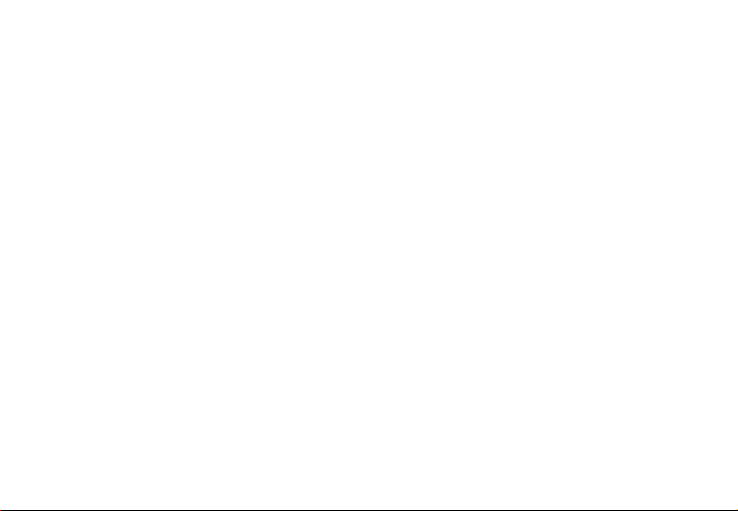
WEU8288 / Second Edition / April 2013
English ................................................................................................................................3
French ................................................................................................................................. 12
Italian .................................................................................................................................. 21
Germany ............................................................................................................................ 30
Danish .................................................................................................................................39
Dutch ..................................................................................................................................48
Finish ................................................................................................................................... 57
Greek ................................................................................................................................... 66
Norwegian ........................................................................................................................75
Portuguese .......................................................................................................................84
Spanish ............................................................................................................................... 93
Swedish .............................................................................................................................. 102
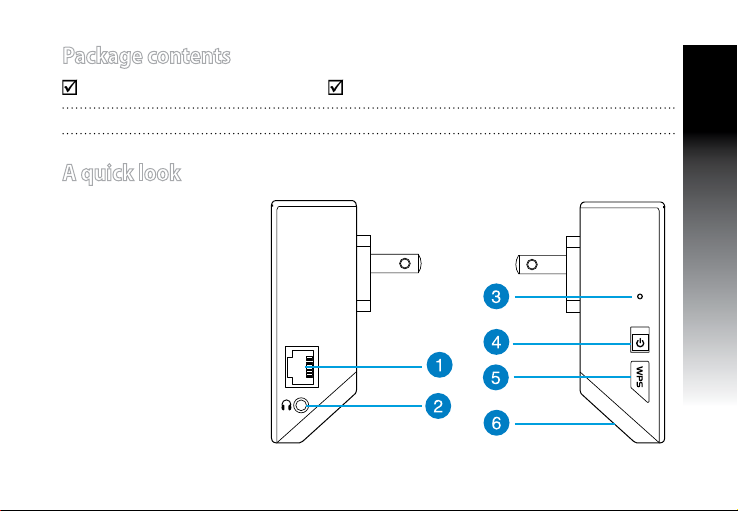
English
Package contents
Range Extender Quick Start Guide
NOTE: If any of the items is damaged or missing, please contact your retailer.
A quick look
1) Ethernet port
2) Audio port
3) Reset button
4) Power On/O button
5) WPS button
6) Night light
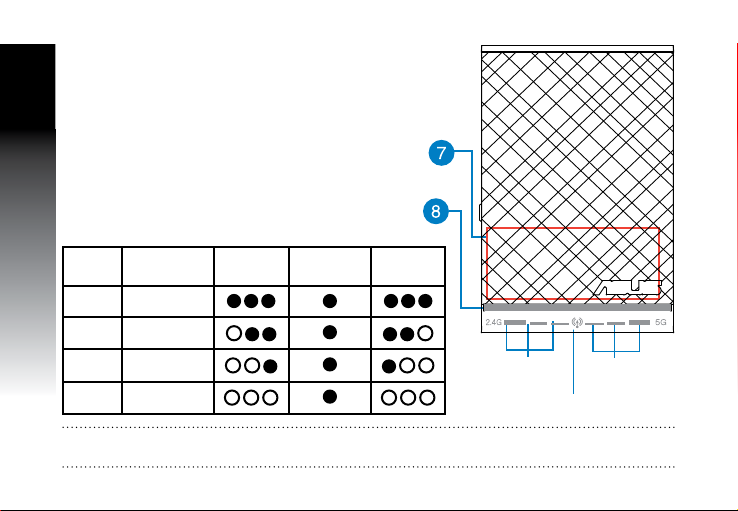
English
7) Touch controller
Touch the marked area to turn on/o the lights.
8) LED indicators
• System Indicator: The System Indicator lights up
when the Range Extender is powered on and
ashes when the Ethernet cable or audio cable is
conected.
• 2.4GHz & 5GHz signal indicators: The lights
indicate the connection signal strength of 2.4GHz
& 5GHz from the Range Extender to the router.
NOTE: If the router does not support 5GHz band or has weak 5GHz signal, only the 2.4GHz signal
indicators light up.
Performance 2.4GHz System
Indicator
5GHz
3 lights Excellent
2 lights Good
1 light Poor
No light No connection
2.4GHz signal
indicators
5GHz signal
indicators
System Indicator
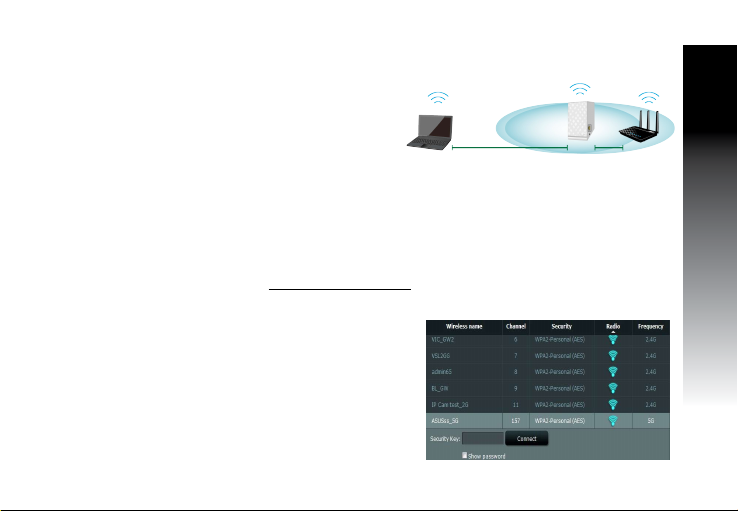
English
Turning the Range Extender on
1. Place the Range Extender near your Router.
2. Plug the Range Extender into a power outlet, wait one
minute for the system indicator to ash twice and turn
into solid blue.
Connecting to a network
Select one of the following ways to connect the Range Extender to a network.
Option A: Connecting through GUI
1. Use a computer/notebook/tablet PC to nd and connect to
ASUS_RPN53/ASUS_RPN53_5G (the dual
band SSID) wireless network.
2. Launch a web browser and enter
http://repeater.asus.com in the address bar to access the Range
Extender.
3. Enter the default login name and password, which are
admin/admin.
4. Follow the Quick Install Setup steps below to set up the
Range Extender:
• Select the Wi-Fi network that you want to extend and enter
its security password.
Setting up the Range Extender
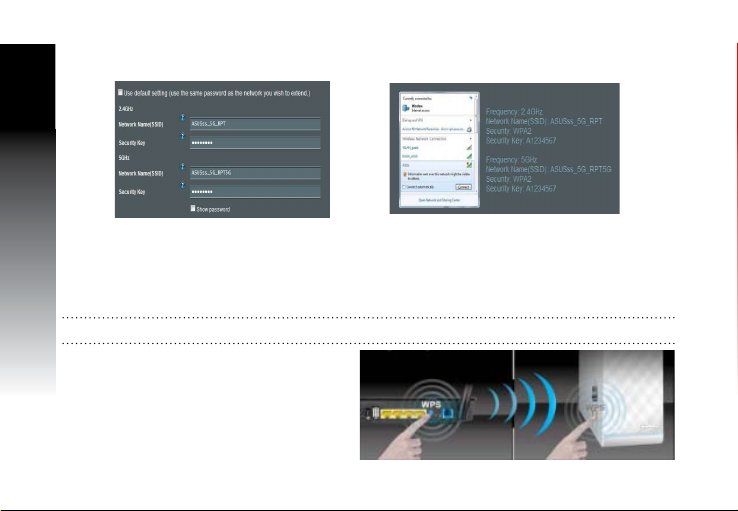
English
• Connect your wireless devices to the
new Extender network.
• Enter a name for the new Extender
network.
Option B: Using WPS (Wi-Fi Protected Setup)
1. Press the WPS button on the side of the Range Extender for more than two seconds, until the system
indicator ashes.
2. Press the WPS button on the router within two minutes.
NOTE: Refer to the router’s manual for the location of the WPS button.
3. Check if the Range Extender’s system indicator
turns into solid blue, which indicates that the
Range Extender has connected to the wireless
network successfully. The Range Extender’s
wireless network name (SSID) changes to your
existing Wi-Fi network name, ending with _RPT
or _RPT5G. For example:
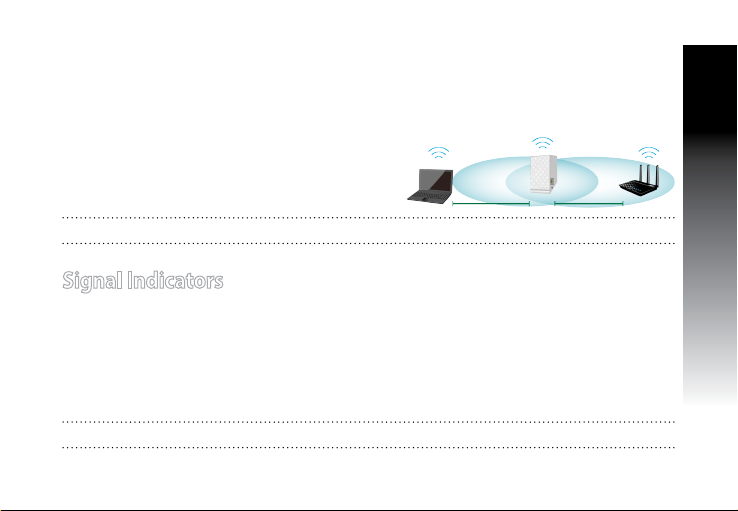
English
Signal Indicators
• To get the best performance, place the Range Extender between your router and wireless device.
• The 2.4GHz & 5GHz signal indicators indicate the connection performance from the Range Extender to
the Router. Refer to the LED indicators in section A Quick Look.
• If the router does not support or has weak 5GHz signal, only the 2.4GHz signal indicators will light up.
• If no 2.4GHz signal indicator lights up, search the network again in
Option A or make sure that your
router supports WPS in Option B.
NOTE: The 2.4GHz and 5GHz signal indicators may light up asymmetrically.
Existing Wi-Fi network name: existing NetworkName
New Extender 2.4GHz network name: existing NetworkName_RPT
New Extender 5GHz network name: existing NetworkName_RPT5G
To connect an additional Wi-Fi device to your Extender network, use the same network password as that
of your existing wireless router.
Move the Range Extender
When the connection is complete, locate the Range Ex-
tender between the router and the wireless device to get
better performance.
NOTE: To get the best connection performance, ensure that at least two signal indicators light up.
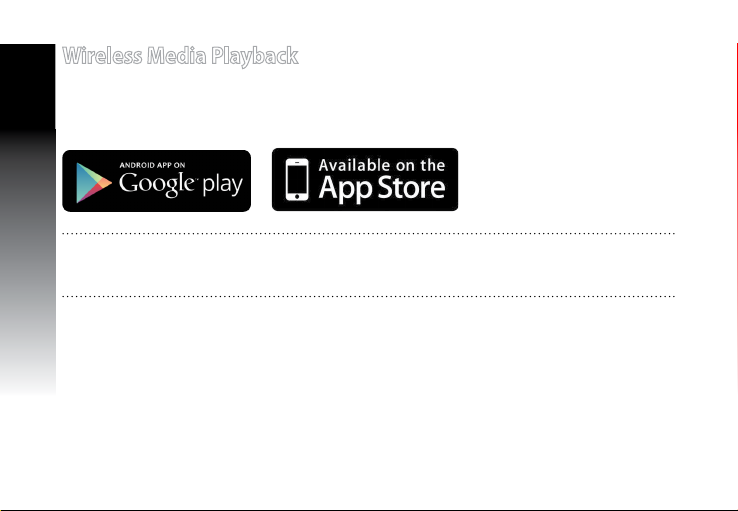
English
Wireless Media Playback
The Range Extender supports wireless media playback, which allows you to stream and play your net-
work music through its audio port. You can use ASUS AiPlayer app to control the music streaming over
the Range Extender from your mobile device. Search for “RP-N53” or “AiPlayer” from Google Play or App
Store and download the app to your mobile device.
NOTES:
• AiPlayer supports mp3, wav., ac, and acc les.
• You can insert an earphone, powered speaker, or stereo system to the 3.5mm stereo audio port.
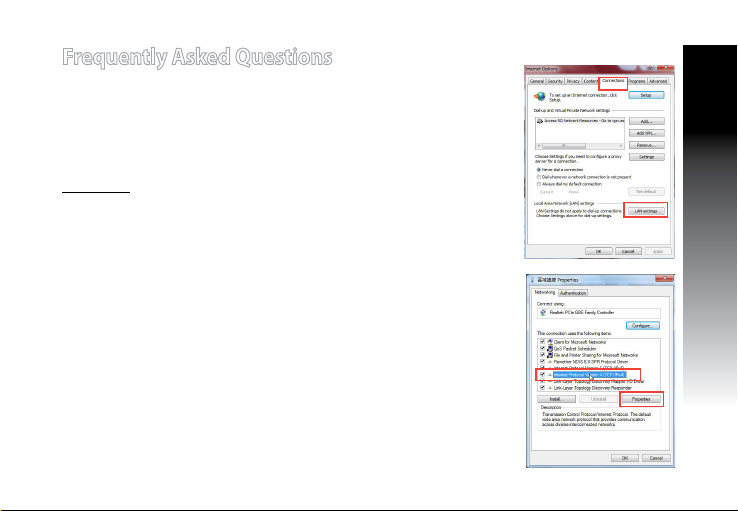
English
Frequently Asked Questions
Q1: I cannot access the web GUI to congure the RP-N53
settings.
• Close all running web browsers and launch again.
• Follow the steps below to congure your computer settings based on its
operating system.
Windows 7
A. Disable the proxy server, if enabled.
1. Click
Start > Internet Explorer to launch the web browser.
2. Click
Tools > Internet options > Connections tab > LAN settings.
3. From the Local Area Network (LAN) Settings screen, untick
Use a proxy
server for your LAN.
4. Click
OK when done.
B. Set the TCP/IP settings to automatically obtain an IP address.
1. Click
Start > Control Panel > Network and Internet > Network and
Sharing Center > Manage network connections.
2. Select
Internet Protocol Version 4 (TCP/IPv4), then click Properties.
3. Tick
Obtain an IP address automatically.
4. Click
OK when done.
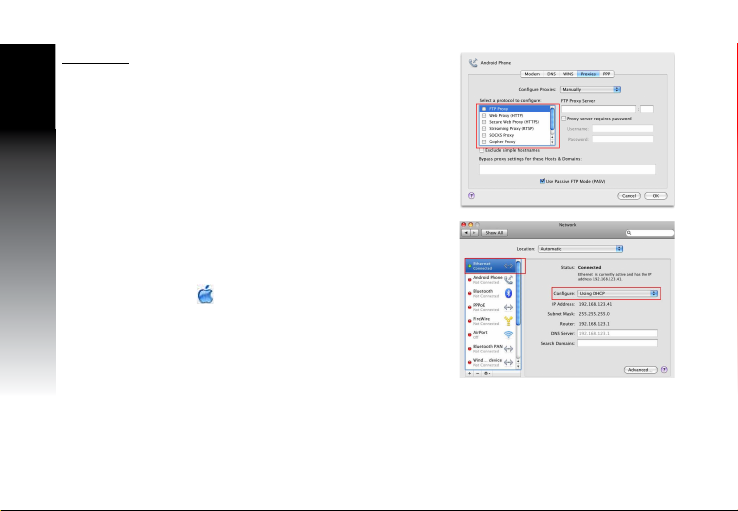
English
Mac 10.5.8
A. Disable the proxy server, if enabled.
1. From the menu bar, click
Safari >
Preferences... > Advanced tab.
2. Click
Change Settings... in the Proxies eld.
3. From the list of protocols, deselect
FTP Proxy and Web Proxy
(HTTP).
4. Click
OK when done.
B. Set the TCP/IP settings to automatically obtain an IP ad-
dress.
1. Click the Apple icon
> System Preferences > Network.
2. Select
Ethernet and select Using DHCP in the Congure eld.
3. Click
Apply when done.
Q2: Why doesn’t the 5GHz signal indicator of the Range Extender light up?
• Check whether your router supports 5GHz band. If your router is single band, the Range Extender’s
5GHz Signal Indicator will not light up and it works at 2.4GHz band only.
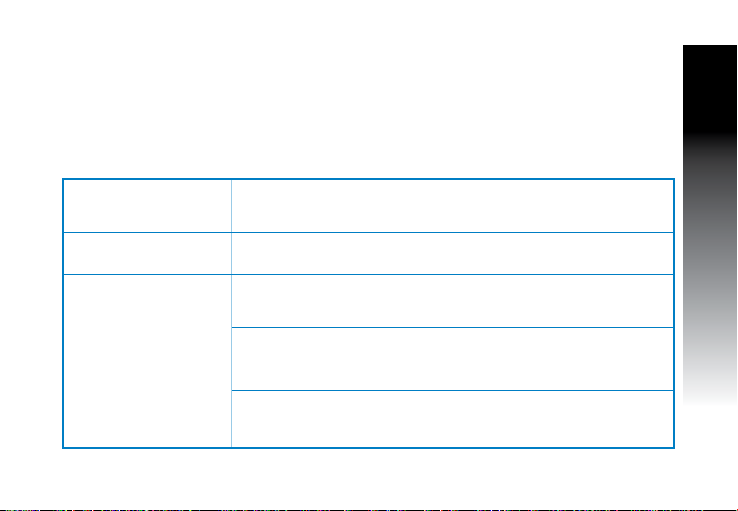
English
Q3: My router security is WEP, and I entered a wrong passphrase or security key on
the extender. Now I cannot access the Extender any more. What can I do?
• The Range Extender cannot check whether the WEP passphrase is correct or not. When entered a
wrong passphrase, your wireless device cannot get the correct IP address from the Range Extender.
Please reset the Range Extender to its factory defaults to get the IP address back.
Q4: Why doesn’t the touch controller work?
• Ensure that you touch the area correctly. Refer to A Quick Look for the location of the touch area.
Manufacturer ASUSTeK Computer Inc.
Tel: +886-2-2894-3447
Address: No. 150, LI-TE RD., PEITOU, TAIPEI 112, TAIWAN
Authorised representative in
Europe
ASUS Computer GmbH
Address: HARKORT STR. 21-23, 40880 RATINGEN, GERMANY
Authorised distributors in
Turkey
BOGAZICI BIL GISAYAR SAN. VE TIC. A.S.
Tel: +90 212 3311000
Address: AYAZAGA MAH. KEMERBURGAZ CAD. NO.10 AYAZAGA/ISTANBUL
CIZGI Elektronik San. Tic. Ltd. Sti.
Tel: +90 212 3567070
Address: CEMAL SURURI CD. HALIM MERIC IS MERKEZI
No: 15/C D:5-6 34394 MECIDIYEKOY/ ISTANBUL
KOYUNCU ELEKTRONiK BiLGi iSLEM SiST. SAN. VE DIS TIC. A.S.
Tel: +90 216 5288888
Address: EMEK MAH.ORDU CAD. NO:18, SARIGAZi, SANCAKTEPE ISTANBUL
EEE Yönetmeliğine Uygundur.
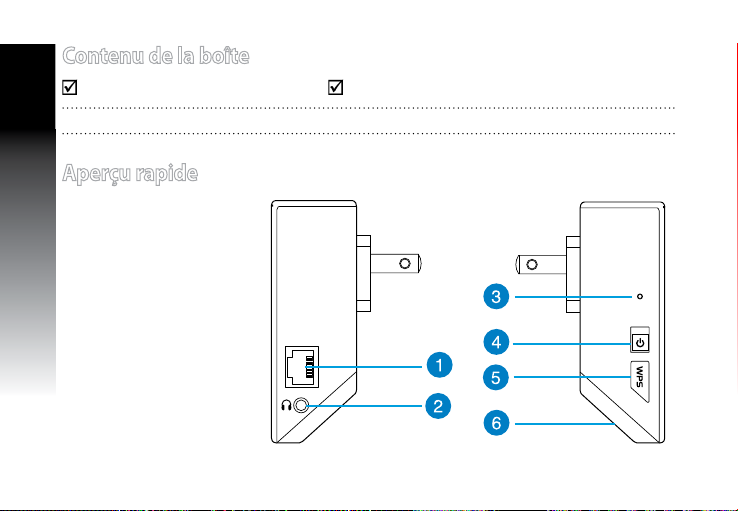
French
12
Contenu de la boîte
Range Extender Guide de démarrage rapide
REMARQUE : Contactez votre revendeur si l’un des éléments est manquant ou endommagé.
Aperçu rapide
1) Port Ethernet
2) Port audio
3) Bouton de réinitialisa
-
tion
4) Bouton Marche/Arrêt
5) Bouton WPS
6) Voyants lumineux
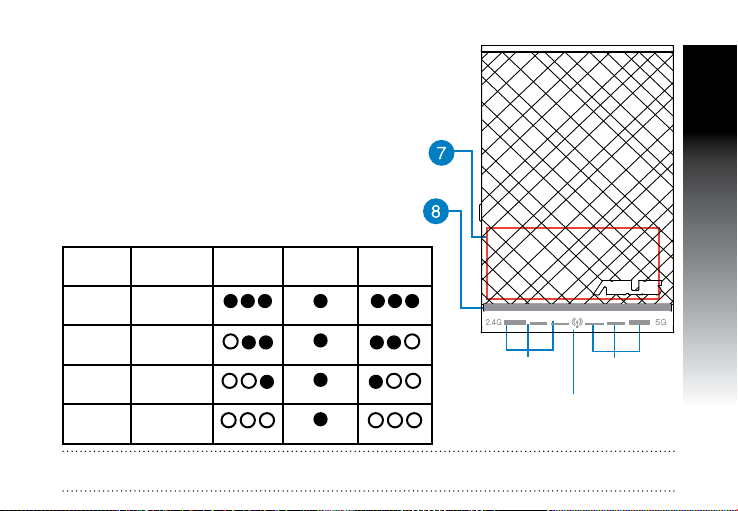
French
13
7) Zone tactile
• Touchez cette zone pour allumer ou éteindre les
voyants lumineux.
8) Voyant lumineux
• Indicateur système : cet indicateur s’allume
lorsque le répéteur est sous tension et clignote
lorsque le câble Ethernet ou audio est connecté.
• Indicateurs de signal 2,4GHz et 5GHz : indiquent
le niveau de qualité du signal sans l du répéteur
vers le routeur.
REMARQUE : si le routeur ne prend pas en charge la bande des 5GHz ou si ce signal est de mauvaise
qualité, seuls les indicateurs de connexion 2,4GHz s’allumeront.
Perfor-
mances
2.4GHz Indicateur
système
5GHz
3 voyants
lumineux
Excellentes
2 voyants
lumineux
bonnes
1 voyant
lumineux
Médiocres
Éteints Pas de con-
nexion
Indicateurs de
signal 2,4GHz
Indicateurs de
signal 5GHz
Indicateur système
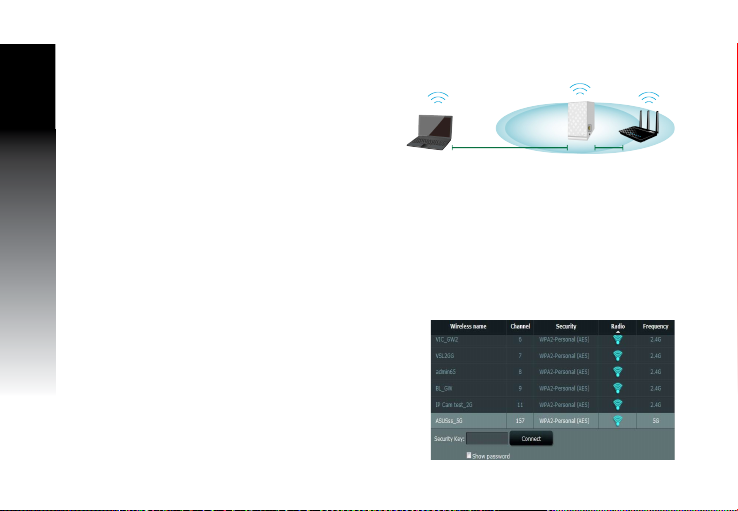
French
14
Congurer le répéteur
Mise sous tension du répéteur
1. Placez le répéteur à proximité de votre routeur.
2. Branchez le répéteur à une prise électrique. Patientez
une minute. L’indicateur système clignote puis s’allume
de couleur bleue.
Connexion à un réseau
Utilisez l’une des méthodes de connexion suivantes pour établir une connexion au réseau.
Option A : connexion via l’interface de gestion
1. Utilisez un ordinateur ou une tablette pour localiser et vous connecter au réseau sans l nommé
ASUS_RPN53/ASUS_RPN53_5G
2. Ouvrez votre navigateur Internet et entrez http://repeater.asus.com dans la barre d’adresse pour ouvrir
l’interface de gestion du répéteur.
3. Entrez le nom d’utilisateur et le mot de passe par défaut
suivants : admin / admin.
4. Suivez les instructions apparaissant à l’écran pour congurer
le répéteur.
* Sélectionnez le réseau Wi-Fi dont vous souhaitez étendre la
couverture, puis entrez sa clé de sécurité.
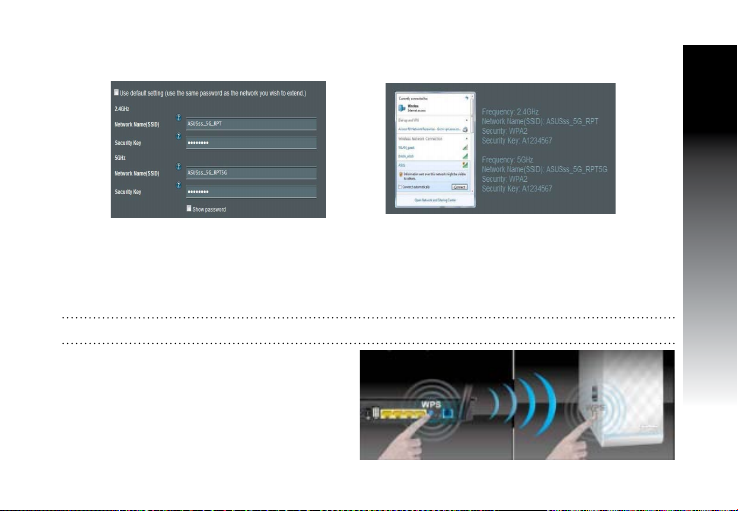
French
15
• Connectez vos appareils sans l à se
nouveau réseau.
• Spéciez le nom du réseau étendu.
Option B : utilisation de la fonction WPS
1. Appuyez sur le bouton WPS situé sur le côté du répéteur pendant plus de deux secondes, et ce jusqu’à
ce que l’indicateur système clignote.
2. Appuyez sur le bouton WPS du routeur dans les deux minutes suivantes.
REMARQUE : consultez le manuel du routeur pour localiser l’emplacement exact de son bouton WPS.
3. Vériez que l’indicateur système du répéteur
est allumé de couleur bleue, indiquant que la
connexion a été établie. Le SSID du répéteur est
remplacé par celui du réseau Wi-Fi existant, et
nissant par _RPT ou _RPT5G. Par exemple :
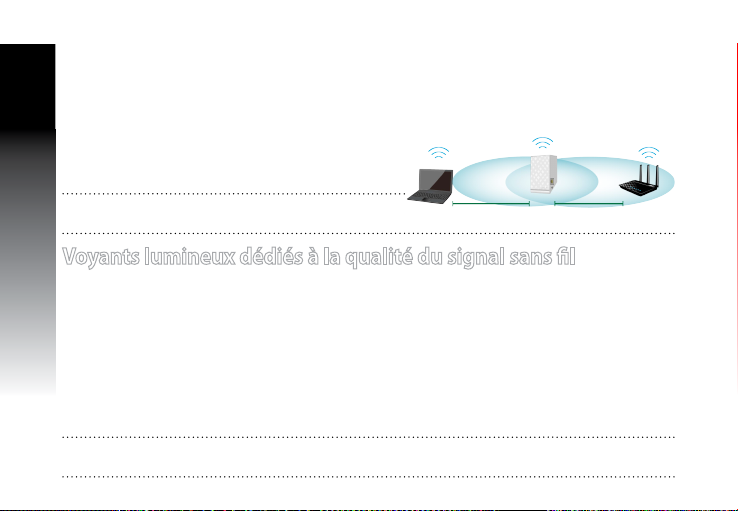
French
16
Voyants lumineux dédiés à la qualité du signal sans l
• Placez le répéteur entre le routeur et les appareils connectés pour obtenir de meilleures performances.
• Les voyants lumineux dédiés à la qualité du signal 2,4GHz et 5GHz permettent de jauger la qualité de
la couverture du signal sans l. Consultez la section relative aux indicateurs lumineux du répéteur pour
plus de détails.
• Si le routeur ne prend pas en charge la bande des 5GHz ou si ce signal est de mauvaise qualité, seuls
les indicateurs de connexion 2,4GHz s’allumeront.
• Si aucun des voyants lumineux dédiés au signal sans l 2,4GHz n’est allumé, reconsultez les instruc
-
tions de la section Option A ou essayez plutôt d’utiliser la méthode de connexion WPS décrite la
section Option B.
REMARQUE : les voyants lumineux dédiés aux signaux 2,4GHz et 5GHz peuvent s’allumer de manière
asymétrique.
Nom (SSID) du réseau sans l Wi-Fi existant : “mon réseau Wi-Fi”
Nouveau nom (SSID) du réseau sans l 2,4GHz : “mon réseau Wi-Fi_RPT”
Nouveau nom (SSID) du réseau sans l 5GHz : “mon réseau Wi-Fi_RPT5G”
Pour connecter un appareil sans l additionnel au réseau du répéteur, utilisez le même mot de passe que
celui normalement utilisé lors de la connexion au routeur.
Déplacement du répéteur
Une fois la connexion établie, placez le répéteur entre le
routeur et les appareils connectés pour obtenir de meil-
leures performances.
REMARQUE : pour garantir une bonne couverture sans l,
assurez-vous qu’au moins deux des voyants lumineux dédiés à la qualité du signal sans l sont allumés.
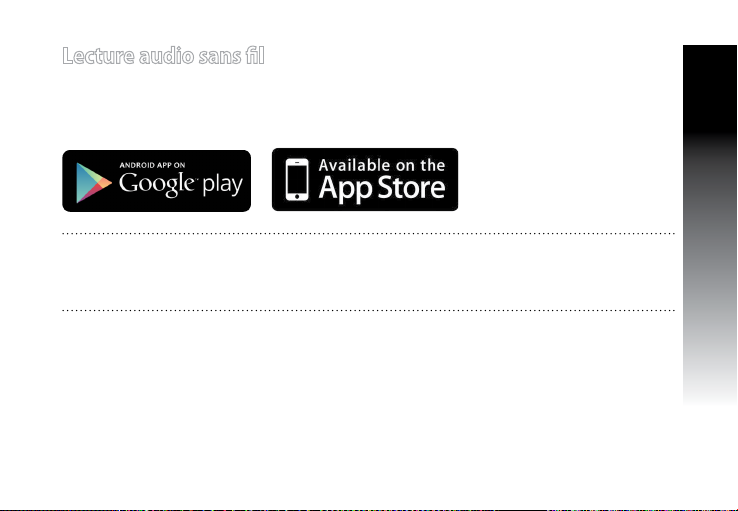
French
17
Lecture audio sans l
Le répéteur prend en charge la lecture sans l de contenu, vous permettant de diuser et de lire votre
musique par le biais de son port audio. Vous pouvez utiliser l’application ASUS AiPlayer pour contrôler
le ux audio diusé entre le répéteur et un appareil mobile. Entrez le mot clé “RP-N53” ou “AiPlayer” sur
Google Play ou l’App Store pour télécharger l’application sur votre appareil mobile.
REMARQUES :
• AiPlayer est compatible avec les chiers mp3, wav, ac et acc.
• Vous pouvez connecter un casque audio, un système d’enceintes ou une chaîne stéréo au port audio
3.5mm du répéteur.
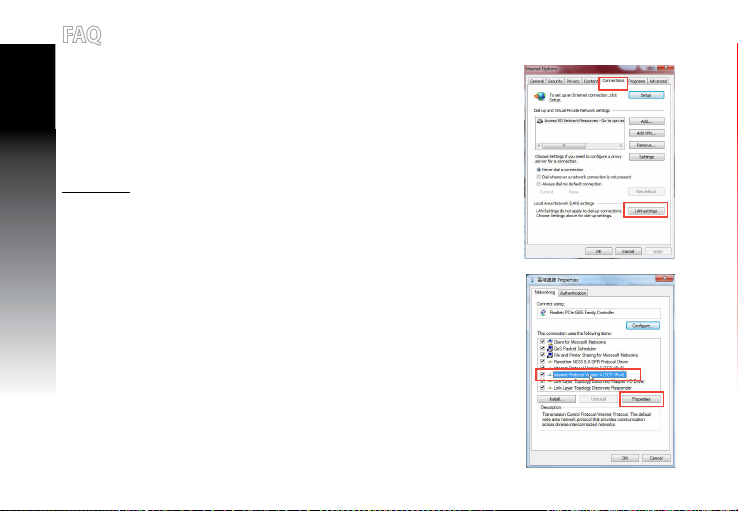
French
18
FAQ
Q1 : Je ne parviens pas à accéder au Gestionnaire de
conguration Web pour régler les paramètres de
mon RP-N53.
• Redémarrez votre explorateur Internet.
• Suivez les étapes suivantes pour congurer votre ordinateur en fonction
du système d’exploitation utilisé.
Windows 7
A. Désactivez le serveur proxy si celui-ci est activé.
1. Cliquez sur
Démarrer > Internet Explorer pour lancer le navigateur.
2. Cliquez sur
Outils > Options Internet > onglet Connexions > Paramètres
réseau.
3. À partir de l’écran Paramètres du réseau local, décochez l’option
Utiliser un
serveur proxy pour votre réseau local.
4. Cliquez sur
OK une fois terminé.
B. Congurez les paramètres TCP/IP pour l’obtention automatique d’une
adresse IP.
1. Cliquez sur
Démarrer > Panneau de conguration > Réseau et Internet
> Centre réseau et partage > Gérer les connexions réseau.
2. Sélectionnez
Protocole Internet version 4 (TCP/IPv4), puis cliquez sur
Propriétés.
3. Cochez l’option
Obtenir une adresse IP automatiquement.
4. Cliquez sur
OK une fois terminé.
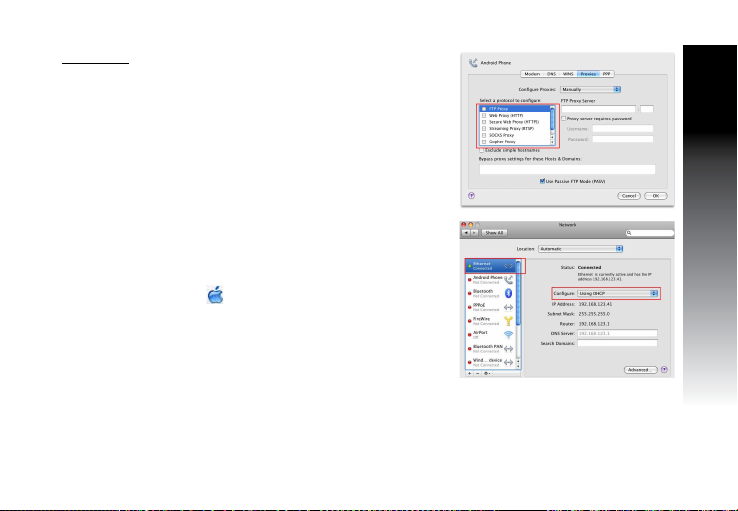
French
19
Mac 10.5.8
A. Désactivez le serveur proxy si celui-ci est activé.
1. Dans la barre des menus, cliquez sur
Safari > Préférences... >
onglet Avancées.
2. Cliquez sur
Modier les réglages... dans le champ Proxies.
3. Dans la liste des protocoles, décochez les options
Proxy FTP et
Proxy web sécurisé (HTTPS).
4. Cliquez sur
OK une fois terminé.
B. Congurez les paramètres TCP/IP pour l’obtention
automatique d’une adresse IP.
1. Cliquez sur la Pomme
> Préférences Système > Réseau.
2. Sélectionnez
Ethernet puis Via DHCP dans le champ
Congurer.
3. Cliquez sur
Appliquer une fois terminé.
Q2: Pourquoi les voyants lumineux dédiés à la qualité du signal 5GHz du répéteur ne
s’allument-ils pas ?
• Vériez que votre routeur soit compatible avec la bande de fréquence des 5GHz. Si votre routeur ne
prend pas en charge ce type de signal sans l, seuls les voyants 2,4GHz s’allument.
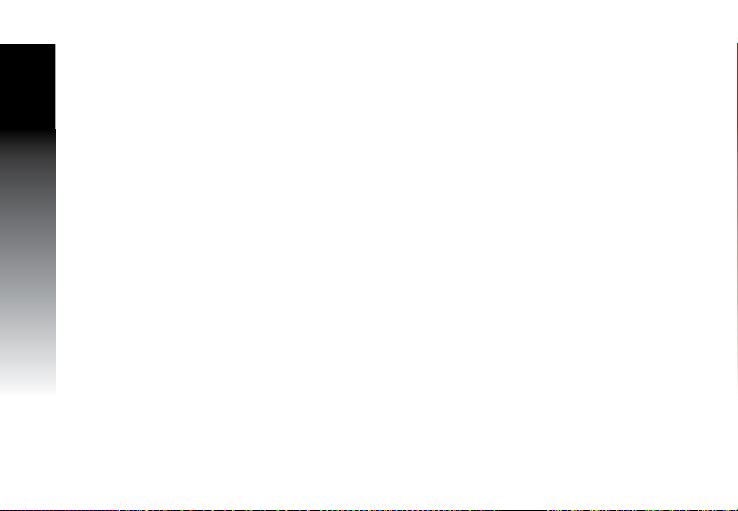
French
20
Q3: La connexion sans l de mon routeur utilise un chirement WEP. Après avoir
entré un mauvais mot de passe ou clé de sécurité lors d’une tentative de
connexion au répéteur, je ne peux plus accéder à ce dernier. Que faire ?
• Le répéteur ne peut pas vérier la validité des mots de passe ou clés de sécurité WEP. Lorsque ces
informations sont incorrectes, l’appareil sans l tentant d’établir une connexion au répéteur ne
pourra pas obtenir d’adresse IP. Veuillez restaurer la conguration d’usine du répéteur pour résoudre
ce problème.
Q4: Pourquoi la zone tactile ne fonctionne-t-elle pas ?
• Assurez-vous d’avoir bien localisé la zone tactile. Consultez la section A de ce guide pour localiser son
emplacement exact.
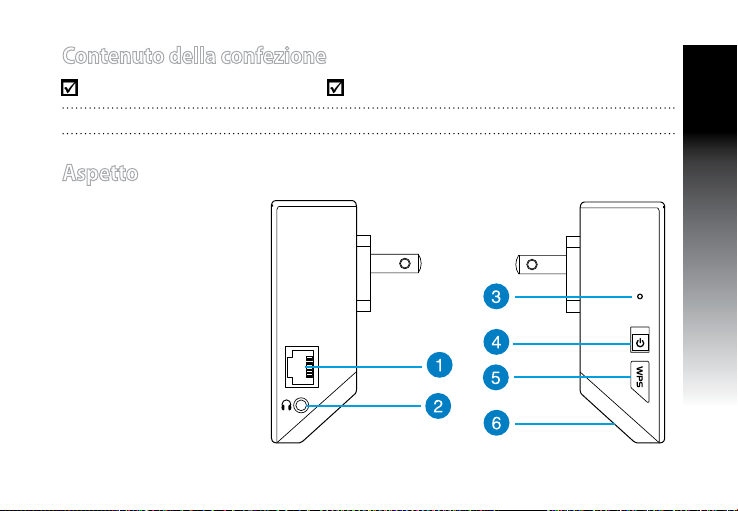
Italiano
21
Contenuto della confezione
Range Extender Guida Rapida
NOTA: Contattate il vostro rivenditore nel caso in cui uno di questi articoli sia danneggiato o mancante.
Aspetto
1) Porta Ethernet
2) Porta audio
3) Pulsante di reset
4) Pulsante di accensione/
spegnimento
5) Pulsante WPS
6) Luce notturna
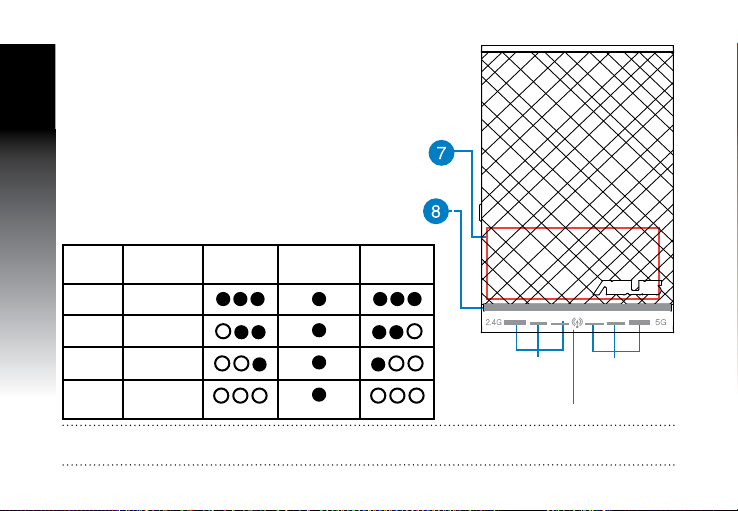
Italiano
22
7) Sensore touch
Toccate l'area indicata per accendere/spegnere le luci.
8) Indicatori LED
• Indicatore di sistema: L'indicatore di sistema si
accende quando il Range Extender è acceso e lam-
peggia quando un cavo ethernet o un cavo audio
sono collegati.
• Indicatori di segnale 2.4GHz & 5GHz: Indicano la
potenza del segnale wireless 2.4GHz e 5GHz nella
connessione tra il Range Extender e il router wire-
less.
NOTA: Se il vostro router non supporta i 5GHz, o se il segnale 5GHz è debole, si accenderanno solamente
gli indicatori del segnale 2.4 GHz.
Prestazioni 2.4GHz Indicatore di
Sistema
5GHz
3 luci Eccellenti
2 luci Buone
1 luce Scarse
Nessuna
luce
Nessuna
connessione
Indicatori
segnale
2.4GHz
Indicatori
segnale
5GHz
Indicatore di sistema
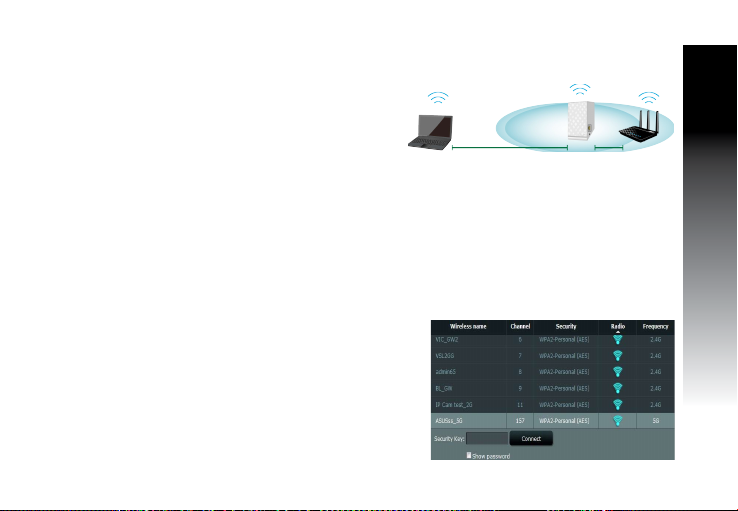
Italiano
23
Accendere il Range Extender
1. Posizionate il Range Extender vicino al vostro router.
2. Collegate il Range Extender ad una presa di corrente
e aspettate un minuto no a quando l'indicatore di
sistema prima lampeggia due volte e poi rimane acceso
con una luce blu ssa.
Connessione ad una rete
Scegliete uno dei seguenti modi per connettere il Range Extender ad una rete.
Opzione A: Connessione tramite GUI (Graphical User Interface)
1. Usate un computer/notebook/tablet PC per cercare e connettervi alla rete wireless
ASUS_RPN53/
ASUS_RPN53_5G (il SSID predenito).
2. Lanciate un browser web e inserite
http://repeater.asus.com nella barra degli indirizzi per accedere al
Range Extender.
3. Inserite il nome utente e la password predeniti (sono
entrambi admin/admin).
4. Seguite la procedura guidata di installazione per congurare
il Range Extender.
5. Selezionate la rete Wi-Fi che volete estendere e inseritene la
chiave di rete.
Congurazione del Range Extender
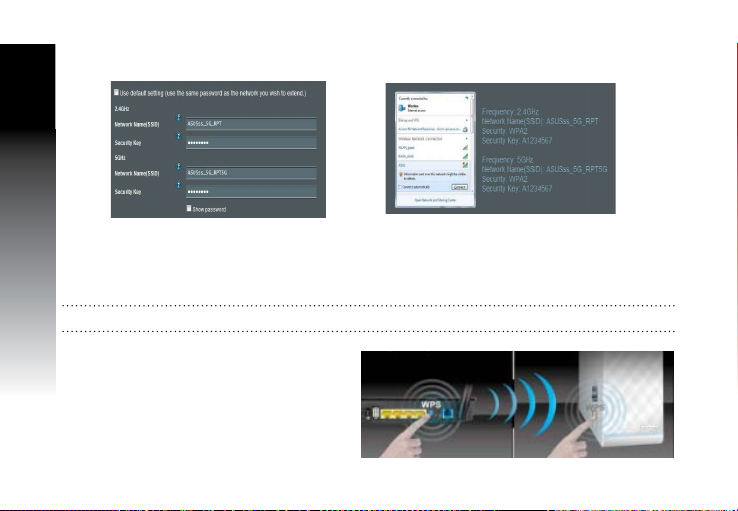
Italiano
24
• Connettete il vostro dispositivo wireless
alla nuova rete Extender.
• Inserite un nome per la nuova rete
Extender.
Opzione B: Usare WPS (Wi-Fi Protected Setup)
1. Premete il pulsante WPS che trovate a lato del Range Extender per più di due secondi no a quando
l'indicatore di sistema lampeggia.
2. Premete il pulsante WPS sul router entro 2 minuti.
NOTA: Fate riferimento al manuale del router per localizzare il pulsante WPS.
3. Assicuratevi che l'indicatore di sistema del
Range Extender sia illuminato con una luce blu
ssa. Questo indica che il Range Extender ha
eseguito con successo la connessione alla rete
wireless. Il SSID (nome rete wireless) del Range
Extender cambia e assume il nome della vostra
rete Wi-Fi esistente con l'aggiunta di _RPT o
_RPT5G alla ne del nome. Per esempio:
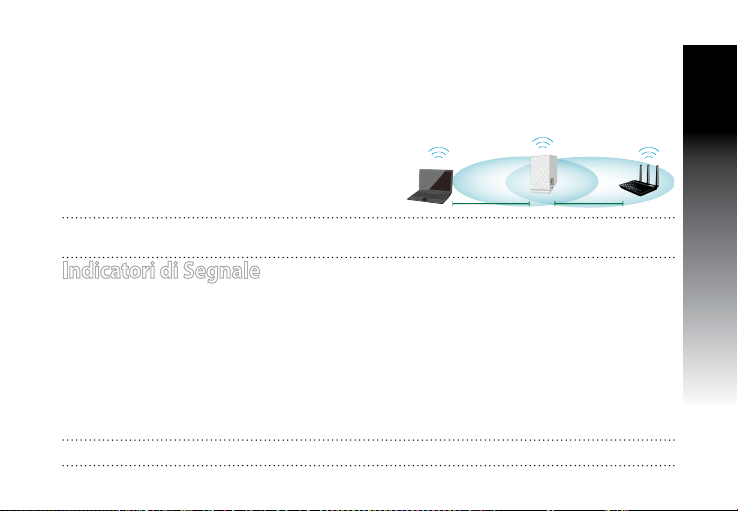
Italiano
25
Indicatori di Segnale
• Posizionate il Range Extender tra il router e il dispositivo per ottenere le migliori performance.
• Gli indicatori di segnale 2.4GHz & 5GHz indicano la potenza del segnale wireless 2.4GHz e 5GHz nella
connessione tra il Range Extender e il router wireless. Fate riferimento al paragrafo Indicatori LED nella
sezione Aspetto.
• Se il vostro router non supporta i 5GHz, o se il segnale 5GHz è debole, si accenderanno solamente gli
indicatori del segnale 2.4 GHz.
• Se neanche gli indicatori di segnale 2.4GHz si accendono cercate nuovamente la rete
Opzione A o
assicuratevi che il vostro router supporti il WPS Opzione B.
NOTA: Gli indicatori di segnale 2.4GHz e 5GHz potrebbero accendersi in modo asimmetrico.
Nome rete Wi-Fi: NomeRete
Nuovo nome rete Extender 2.4GHz: NomeRete_RPT
Nuovo nome rete Extender 5GHz: NomeRete_RPT5G
Per connettere un altro dispositivo Wi-Fi alla vostra rete Extender usate la stessa password di rete che
avete impostato sul router wireless.
Posizionare il Range Extender
Quando la connessione è stata completata con successo
posizionate il Range Extender tra il router e il dispositivo
per ottenere le migliori performance.
NOTA: Per ottenere le migliori prestazioni di connessione assicuratevi che almeno due indicatori di
segnale siano accesi.
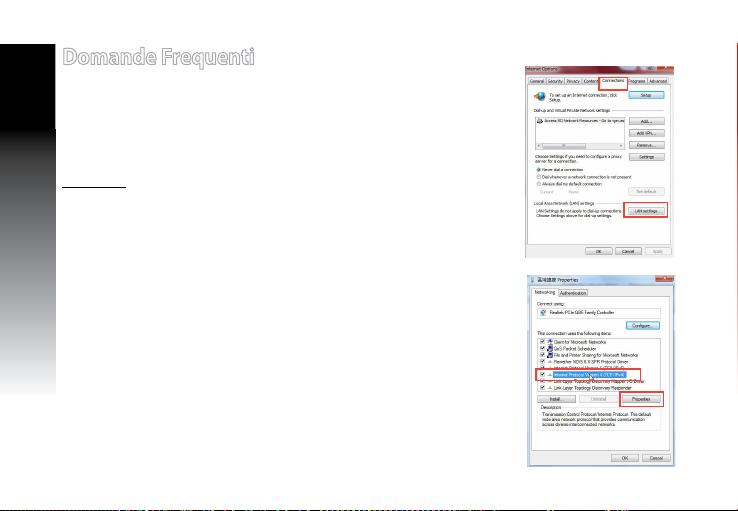
Italiano
26
Domande Frequenti
D1: Non riesco ad accedere alla Web GUI per congurare le
impostazioni del RP-N53.
• Chiudete tutti i browser eventualmente aperti e riavviate il vostro browser.
• Seguite questi passaggi per congurare le impostazioni del vostro computer a
seconda del Sistema Operativo utilizzato.
Windows 7®
A. Disabilitate il server proxy (se abilitato)
1. Cliccate su
Start > Internet Explorer per aprire il browser.
2. Cliccate su
Tools (Strumenti) > Internet options (Opzioni Internet), selezionate la
scheda Connections (Connessioni) e cliccate su LAN settings (Impostazioni LAN).
3. Dalla schermata di impostazioni della vostra LAN (Local Area Network) deselezionate
Use a proxy server for your LAN (Utilizza un proxy server per le connessioni LAN).
4. Quando avete nito selezionate
OK.
B. Congurate le impostazioni TCP/IP in modo da ottenere un indirizzo IP automati-
camente.
1. Cliccate su
Start > Control Panel (Pannello di Controllo) > Network and Internet (Rete
e Internet) > Manage network connections (Gestisci connessioni di rete).
2. Selezionate
Internet Protocol Version 4 (TCP/IPv4) (Protocollo Internet Versione 4
(TCP/IPv4)) e poi cliccate su Properties (Proprietà).
3. Selezionate
Obtain an IP address automatically (Ottieni automaticamente un indi-
rizzo IP).
4. Quando avete nito selezionate
OK.
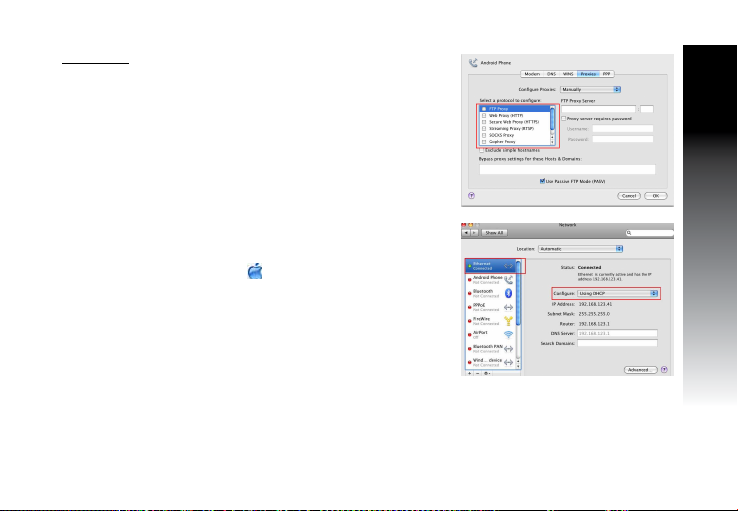
Italiano
27
Mac 10.5.8
A. Disabilitate il server proxy (se abilitato)
1. Dalla barra del menu cliccate su
Safari > Preferences (Prefer-
enze) > Advanced (Avanzate).
2. Cliccate su
Change Settings (Modica Impostazioni). nel
campo Proxies (Proxy).
3. Dalla lista dei protocolli deselezionate
FTP Proxy (Proxy FTP) e
Web Proxy (HTTP) (Proxy Web (HTTP)).
4. Quando avete nito selezionate
OK.
B. Congurate le impostazioni TCP/IP in modo da ottenere un
indirizzo IP automaticamente
1. Cliccate sull'icona della Mela
> System Preferences (Pref-
erenze di Sistema) > Network.
2. Selezionate
Ethernet e Using DHCP (Utilizzo di DHCP)
nell'elenco Congure IPv4 (Congura IPv4).
3. Quando avete nito cliccate su
Apply (Applica).
D2: Perchè l’indicatore del segnale 5GHz del Range Extender è spento?
• Assicuratevi che il vostro router wireless sia in grado di fornire segnale nella banda 5GHz. Se il vostro
router fornisce segnale solo a 2.4GHz (single band) l'indicatore di segnale 5GHz del Range Extended
non si accende e il Range Extender lavora solamente a 2.4GHz.
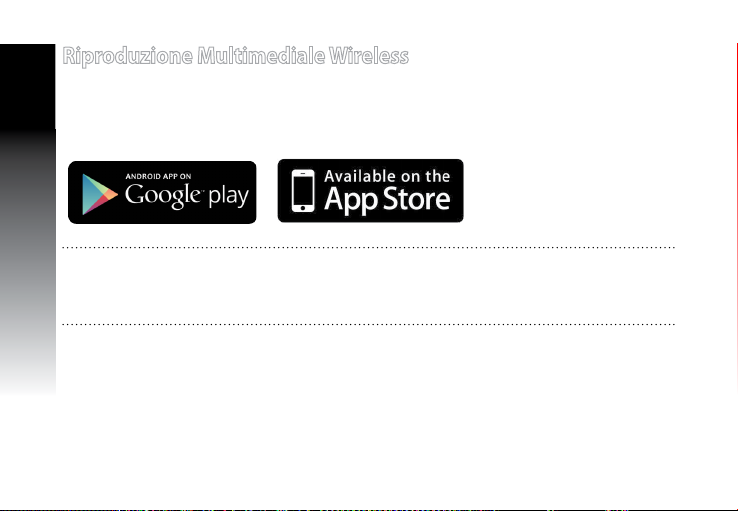
Italiano
28
Riproduzione Multimediale Wireless
Il Range Extender supporta la riproduzione multimediale wireless la quale vi permette, tramite la porta
audio del Range Extender, di ascoltare e trasmettere la musica disponibile nella vostra rete. Potete usare
l'App ASUS AiPlayer per controllare la riproduzione musicale sul Range Extender tramite il vostro dis-
positivo mobile. Cercate “RP-N53” o “AiPlayer” su Google Play o sull'App Store e scaricate l'App sul vostro
dispositivo mobile.
NOTE:
• AiPlayer supporta le estensioni .mp3, .wav, .ac e .acc e i relativi formati.
• Alla porta jack stereo 3.5mm del Range Extender potete collegare cue, altoparlanti amplicati o
sistemi stereo.
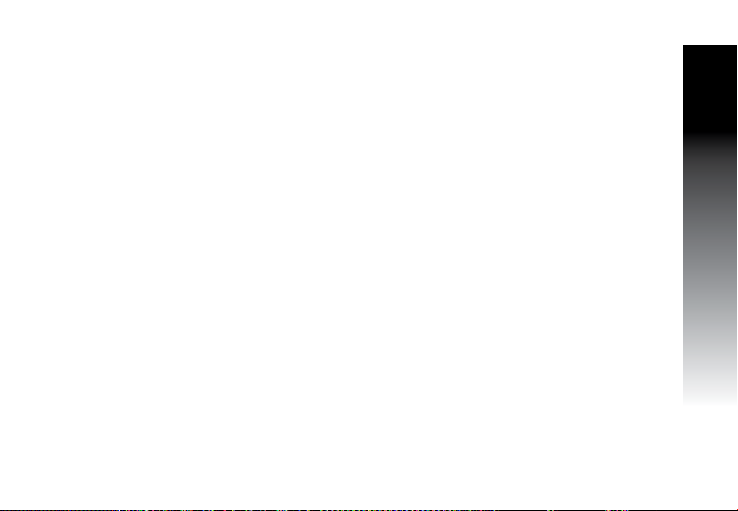
Italiano
29
D3: La modalità di sicurezza del mio router è impostata su WEP, ho inserito una chiave
di rete non corretta sull'Extender. Non riesco più ad accedere all'Extender. Cosa
posso fare?
• Il Range Extender non è in grado di controllare se la chiave di rete WEP inserita è corretta o meno.
Quando inserite una chiave di rete errata il vostro dispositivo wireless non può ottenere il corretto
indirizzo IP dal Range Extender. Resettate il Range Extender alle impostazioni predenite di fabbrica
per ottenere nuovamente un indirizzo IP.
D4: Perchè il sensore touch non funziona?
• Assicuratevi di toccare correttamente l'area indicata. Fate riferimento alla sezione Aspetto per mag-
giori informazioni.
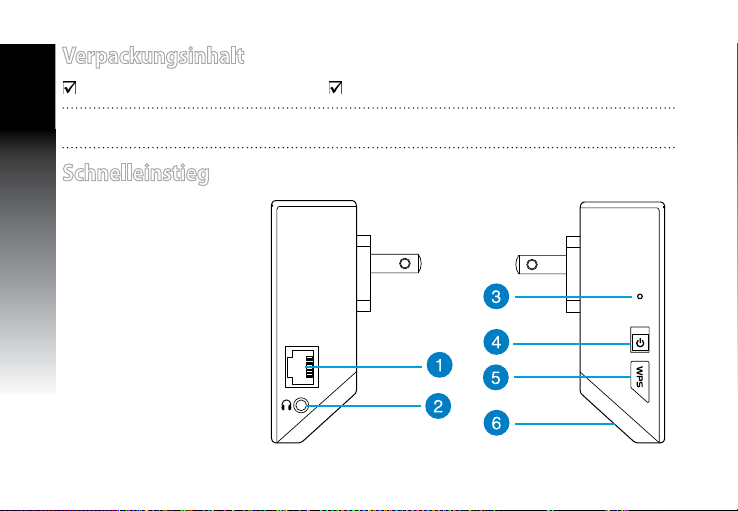
Deutsch
30
Verpackungsinhalt
Reichweitenverstärker Schnellstar tanleitung
HINWEIS: Sollten Artikel beschädigt oder nicht vorhanden sein, wenden Sie sich
an Ihren Händler.
Schnelleinstieg
1) Ethernet-Anschluss
2) Audioausgang
3)
Reset-Taste
4) Ein-/Austaste
5) WPS-Taste
6) Nachtlicht
